Ett antal gratis verktyg och lösningar tillgängliga för att dölja en enhet i Windows 7, Windows 8 och Windows 10 operativsystem. Bland dem är att dölja enheter med Command Prompt och DriveHide-verktyget de bästa metoderna för att snabbt dölja en enhet utan mycket krångel.

Enkel Windows Drive Hider är ett bärbart verktyg för att dölja enheter i Windows 10/8/7 operativsystem. När du döljer en enhet med det här verktyget visas inte enheten i Utforskaren. Det här verktyget kommer till nytta när du snabbt vill dölja en enhet från din familj eller vänner.
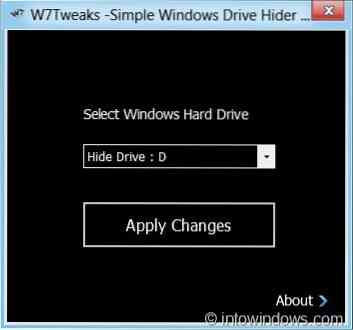
Så här använder du Simple Windows Drive Hider:
Steg 1: Ladda ner en enkel Windows Drive Hider-zip-fil härifrån och extrahera den och få HideDrive.exe-fil.
Steg 2: Springa det .exe-fil med administratörsrättigheter. För att göra detta högerklickar du på filen och väljer Kör som administratörsalternativ.
Steg 3: När verktyget har startats väljer du en enhet som du vill dölja och klickar på knappen Använd ändringar. Du kommer att se ”Drive Hide Process Completed Successfully. För att slutföra processen måste du starta om Explorer (Logga ut), klicka på OK för att fortsätta.
Klicka OK -knappen loggar automatiskt ut från Windows genom att avsluta alla program och program som körs utan att spara ditt arbete, om något. Så om du har något osparat arbete, bör du starta om Explorer manuellt.
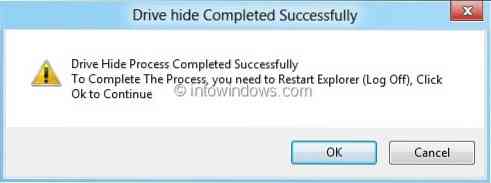
För att starta om Windows Explorer manuellt, gå till Aktivitetshanteraren (använd Ctrl + Shift + Esc-tangenterna), högerklicka på Windows Explorer-posten och välj Starta om för att starta om Explorer (den här metoden fungerar endast i Windows 8).
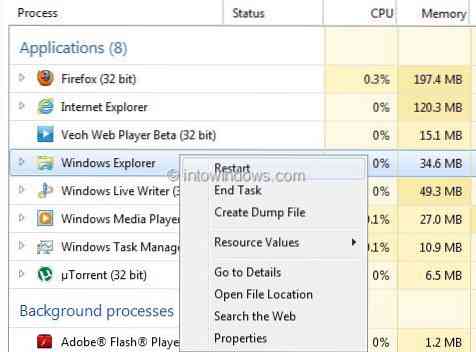
Så här visar du en dold enhet:
Steg 1: Kör programmet med administratörsbehörighet.
Steg 2: Välj den enhet som du vill ta bort, klicka på knappen Använd ändringar. Du kommer först att få meddelandet "Drive Process Completed Successfully". Klick Avbryt för att se Återställ-knappen. Klicka på Återställ-knappen och starta sedan om Explorer för att visa enheten i Windows Explorer.
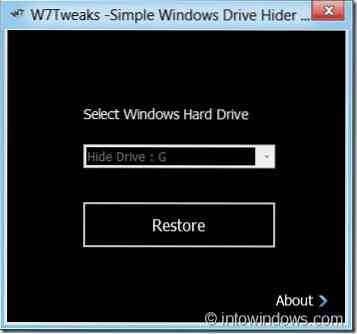
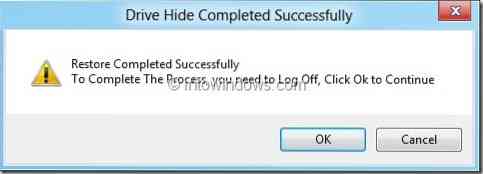
Detta verktyg, även om det ursprungligen utvecklades för Windows 7, är kompatibelt med Windows 8.1 och Windows 10 också.
 Phenquestions
Phenquestions


